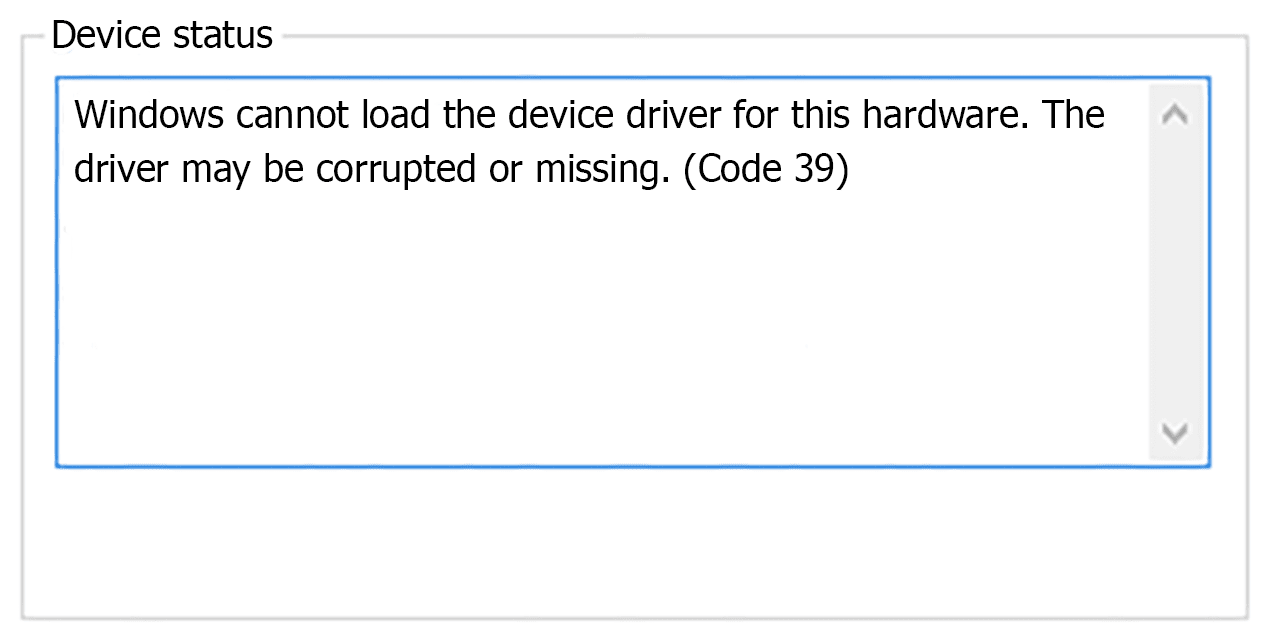Code 39 -virhe on yksi useista Laitehallinnan virhekoodeista. Useimmissa tapauksissa tämä johtuu kyseisen laitteiston puuttuvasta ohjaimesta tai Windowsin rekisteriongelmista. Vaikka virhe on harvinaisempi, se voi johtua myös viallisesta ohjaimesta tai ohjaimeen liittyvästä tiedostosta. Kaikki Microsoftin käyttöjärjestelmät voivat kokea Code 39 Device Manager -virheen, mukaan lukien Windows 10, Windows 8, Windows 7, Windows Vista, Windows XP ja muut.
Koodi 39 Virheilmoitus
Code 39 -virhe näkyy melkein aina täsmälleen näin: Windows ei voi ladata tämän laitteiston laiteohjainta. Kuljettaja voi olla vaurioitunut tai kadonnut. (Koodi 39)
Lisätietoja Laitehallinnan virhekoodeista, kuten nämä, on saatavilla: Laitteen tila alueella laitteen ominaisuuksissa. Jos et ole varma, kuinka se tehdään, katso Laitteen tilan tarkasteleminen Laitehallinnassa.
Laitehallinnan virhekoodit ovat vain Laitehallinnassa. Jos näet Code 39 -virheen muualla Windowsissa, kyseessä on todennäköisesti järjestelmän virhekoodi, jota sinun ei pitäisi ratkaista Laitehallinnan ongelmana. Tämä virhe voi koskea kaikkia Laitehallinnassa lueteltuja laitteita. Useimmissa tapauksissa se kuitenkin näkyy optisissa levyasemissa, kuten CD- ja DVD-asemissa.
Koodi 39 -virheen korjaaminen
-
Käynnistä tietokoneesi uudelleen, jos et ole jo tehnyt niin. On aina pieni mahdollisuus, että näkemäsi Code 39 -virhe johtuu jostain Laitehallinnan tai BIOSin virheestä. Jos tämä on totta, yksinkertainen uudelleenkäynnistys saattaa korjata ongelman.
-
Asensitko laitteen tai muutitko laitehallintaa juuri ennen kuin huomasit koodin 39? Jos näin on, tekemäsi muutos todennäköisesti aiheutti virheen. Kumoa muutos, käynnistä tietokone uudelleen ja tarkista virhe uudelleen. Tekemistäsi muutoksista riippuen joitakin kiertotapoja voivat olla:
- Poista äskettäin asennettu laite tai määritä se uudelleen
- Palauta ohjain versioon ennen päivitystä
- Järjestelmän palauttaminen viimeisimpien laitehallinnan muutosten kumoamiseen
-
Poista UpperFilters- ja LowerFilters-rekisteriarvot. Yleinen syy Code 39 -virheisiin on näiden kahden tietyn rekisteriarvon vioittuminen DVD/CD-ROM-asemaluokan rekisteriavaimessa. Samankaltaisten arvojen poistaminen Windowsin rekisteristä voi myös ratkaista virheen, joka näkyy muussa laitteistossa kuin DVD- tai CD-asemassa. Yllä linkitetty UpperFilters/LowerFilters opetusohjelma näyttää tarkalleen, mitä tehdä.
-
Asenna laiteohjaimet uudelleen. Todennäköinen ratkaisu tähän ongelmaan on sen laitteen ohjainten poistaminen ja asentaminen uudelleen, jossa virhe ilmenee. Jos USB-laite tuottaa koodin 39 virheen, poista se mikä tahansa laite Universal Serial Bus -ohjaimet -laitteistoluokkaan Laitehallinnassa osana ohjaimen uudelleenasennusta. Tämä sisältää kaikki USB-massamuistilaitteet, USB-isäntäohjaimet ja USB-juurikeskittimen. Ohjaimen asianmukainen uudelleenasentaminen, kuten yllä linkitetyissä ohjeissa, ei ole sama asia kuin pelkkä ohjaimen päivittäminen. Täysi ohjaimen uudelleenasennus sisältää tällä hetkellä asennetun ohjaimen asennuksen poistamisen kokonaan ja sen jälkeen Windowsin asentamisen uudelleen.
-
Päivitä laiteajurit. Uusimpien valmistajan toimittamien ohjainten asentaminen laitteelle saattaa ratkaista ongelman. Jos tämä toimii, se tarkoittaa, että vaiheessa 4 uudelleenasentamasi tallennetut ohjaimet ovat todennäköisesti vioittuneet.
-
Vaihda laitteisto. Viimeisenä keinona saatat joutua vaihtamaan virheen aiheuttavan laitteen laitteistovian vuoksi. Laite ei myöskään välttämättä ole yhteensopiva tämän Windows-version kanssa. Voit tarkistaa Windowsin HCL:n varmuuden vuoksi. Jos olet varma, että tässä Code 39 -virheessä on edelleen jokin käyttöjärjestelmäkomponentti, voit kokeilla Windowsin korjausasennusta ja jos se ei auta, Windowsin puhdasta asennusta. Emme myöskään suosittele tekemään ennen yrität vaihtaa laitteistoa, mutta ne voivat olla tarpeen, kun olet käyttänyt kaikki muut vaihtoehdot.
-
Virheesi pitäisi nyt korjata.
Tarvitsetko lisää apua?
Jos et halua korjata tätä ongelmaa itse, katso Miten saan tietokoneen korjattua? saadaksesi täydellisen luettelon tukivaihtoehdoistasi sekä apua kaikessa matkan varrella, mukaan lukien korjauskustannusten laskeminen, tiedostojen poistaminen, korjauspalvelun valitseminen ja paljon muuta.